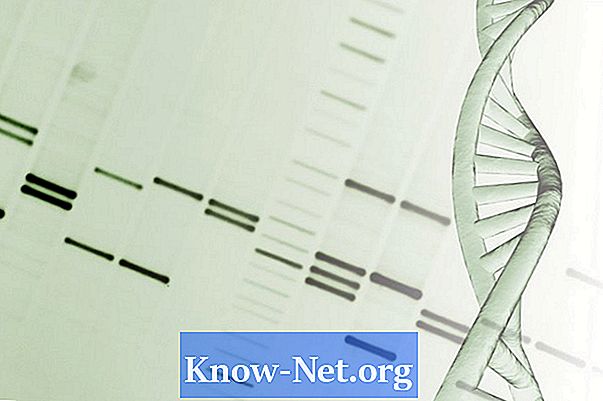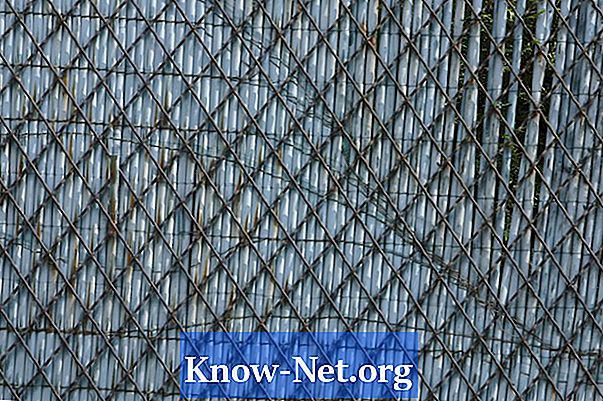Sisältö
Windows Explorerin automaattinen organisointiominaisuus pitää kuvakkeet tai tiedostot aakkosjärjestyksessä näytössä. Tämän ominaisuuden poistaminen käytöstä edellyttää rekisterin muuttamista. Tämä tapahtuu REG-tiedoston kautta yhdistämällä uudet avaimet automaattisesti rekisteriin. Tätä varten on hankittava REG-tiedostot, jotta näppäimet poistetaan käytöstä automaattisen organisaation ominaisuuden poistamiseksi käytöstä.
ohjeet

-
Napsauta Käynnistä-painiketta ja kirjoita hakukenttään "Muistio". Avaa ohjelma painamalla "Enter".
-
valita
"Windowsin rekisterieditorin versio 5.00
[-HKEY_CURRENT_USER Ohjelmisto Microsoft Windows Shell BagMRU] [-HKEY_CURRENT_USER Ohjelmisto Microsoft Windows Shell Bags]
[-HKEY_CURRENT_USER Ohjelmistoluokat Paikalliset asetukset Ohjelmisto Microsoft Windows Shell BagMRU]
ja napsauta hiiren kakkospainikkeella näyttääksesi kontekstivalikon. Valitse "Kopioi" -vaihtoehto.
-
Napsauta "Muokkaa" -valikkoa ja valitse "Liitä" -vaihtoehto. Napsauta "File" -valikkoa ja valitse "Save". Tallenna tiedosto työpöydällesi "Palauta oletusarvoon.reg".
-
Napsauta hiiren kakkospainikkeella Reset to Default.reg-tiedostoa, niin näet kontekstivalikon. Valitse "Yhdistä" -vaihtoehto.
-
Napsauta "Suorita", "Kyllä" ja "Kyllä" uudelleen. Napsauta OK-painiketta.
-
Käynnistä tietokone uudelleen, jotta rekisterimuutos tulee voimaan.
-
Avaa Notepad-ohjelma Käynnistä-valikosta. valita
"Windowsin rekisterieditorin versio 5.00
; Poista yleisten kohteiden kansioiden automaattinen organisaatio käytöstä [HKEY_CURRENT_USER Ohjelmistokategoriat Paikalliset asetukset Ohjelmisto Microsoft Windows Shell Bags AllFolders] {5C4F28B5-F869-4E84-8E60-F11DB97C5CC7}] "FFLAGS" = dword: 43000001 "Mode" = dword: 00000004
; Poista dokumenttikansion automaattinen organisaatio käytöstä [HKEY_CURRENT_USER Ohjelmistokategoriat Paikalliset asetukset Ohjelmisto Microsoft Windows Shell Bags Kaikki kansiot Shell {7D49D726-3C21-4F05-99AA-FDC2C9474656}] "FFLAGS" = dword: 43000001 "Mode" = dword: 00000004
; Poista musiikkikansioiden automaattinen organisaatio käytöstä [HKEY_CURRENT_USER Ohjelmistokategoriat Paikalliset asetukset Ohjelmisto Microsoft Windows Shell Bags Kaikki kansiot Shell {94D6DDCC-4A68-4175-A374-BD584A510B78}] "FFLAGS" = dword: 43000001 "Mode" = dword: 00000004
; Poista kuvakansioiden automaattinen järjestely käytöstä [HKEY_CURRENT_USER Ohjelmiston luokat Paikalliset asetukset Ohjelmisto Microsoft Windows Shell Bags AllFolders] {B3690E58-E961-423B-B687-386EBFD83239}] "FFLAGS" = dword: 43000001 "Mode" = dword: 00000004
; Poista video-kansioiden automaattinen järjestely käytöstä [HKEY_CURRENT_USER Ohjelmistokategoriat Paikalliset asetukset Ohjelmisto Microsoft Windows Shell Bags Kaikki kansiot Shell {5FA96407-7E77-483C-AC93-691D05850DE8}] "FFLAGS" = dword: 43000001 "Mode" = dword: 00000004 "
ja valitse kontekstivalikosta "Kopioi".
-
Napsauta "Muokkaa" -valikkoa ja valitse "Liitä". Napsauta "Tiedosto" -painiketta ja valitse "Tallenna" -vaihtoehto. Tallenna tiedosto työpöydällesi "Poista Auto Arrange.reg" käytöstä.
-
Napsauta Käynnistä-painiketta ja valitse "Tietokone".
-
Napsauta hiiren kakkospainikkeella "Poista Auto Arrange.reg" -tiedostoa ja valitse "Yhdistä" kontekstivalikosta.
-
Napsauta "Suorita", "Kyllä" ja "Kyllä" uudelleen. Napsauta OK-painiketta.
-
Napsauta Käynnistä-painiketta ja kirjoita hakukenttään "Explorer". Valitse "Windows Explorer" ja näet, että automaattinen organisaatio on poistettu käytöstä.